win10如何关闭防火墙 win10防火墙关闭步骤
更新时间:2024-03-06 15:49:56作者:jkai
为了保护系统安全,win10操作系统内置了强大的防火墙功能,可以有效地防止恶意攻击和未经授权的访问。然而,在某些特定场景下,小伙伴可能需要关闭防火墙,但是我们很多小伙伴可能不知道win10如何关闭防火墙,那么下面小编就教大家win10防火墙关闭步骤,快来一起看看吧。
具体方法
1、进入windows10系统后,我们点击进入控制面板。
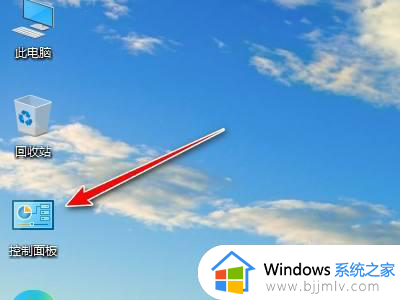
2、在控制面板里面,点击系统和安全。
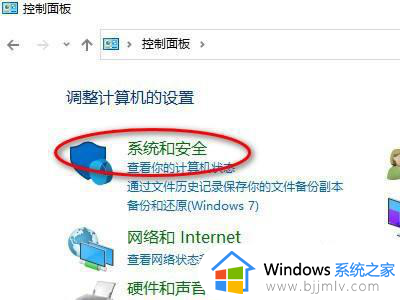
3、在这个选项里面,点击Windows Defender防火墙。
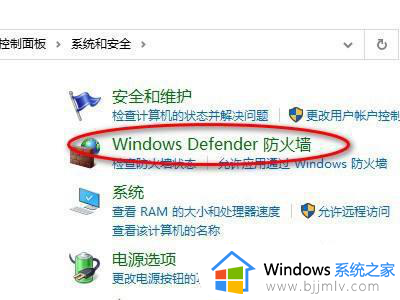
4、接着跳转到另一个画面,我们点击左侧的启用或关闭Windows Defender防火墙。
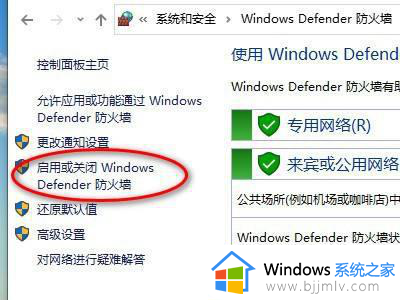
5、进入关键页面,直接选中关闭Windows Defender防火墙,点击确定即可,然后我们就可以关闭defender防火墙。
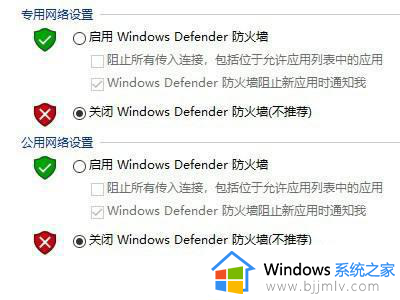
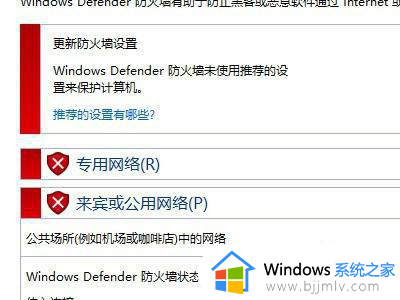
以上全部内容就是小编带给大家的win10防火墙关闭步骤详细内容分享啦,小伙伴们如果你们也不知道怎么关闭防火墙的话,就快点跟着小编一起来看看吧。
win10如何关闭防火墙 win10防火墙关闭步骤相关教程
- win10关闭防火墙怎么操作 win10关闭防火墙设置步骤
- win10防火墙可以关闭吗 win10如何关闭防火墙
- win10网络防火墙怎么关闭 win10如何关闭网络防火墙
- win10关闭防火墙通知的方法 windows10怎么关闭防火墙通知
- win10如何关闭防火墙通知功能 win10怎么关闭防火墙弹出通知
- win10防火墙关不了怎么办 win10无法关闭防火墙怎么解决
- win10系统防火墙如何关闭 win10系统防火墙怎么彻底关闭
- 关闭防火墙怎么操作win10 如何关闭电脑防火墙win10
- win10怎么关防火墙 win10如何关闭防火墙
- win10防火墙怎么关闭 win10如何永久关闭防火墙
- win10如何看是否激活成功?怎么看win10是否激活状态
- win10怎么调语言设置 win10语言设置教程
- win10如何开启数据执行保护模式 win10怎么打开数据执行保护功能
- windows10怎么改文件属性 win10如何修改文件属性
- win10网络适配器驱动未检测到怎么办 win10未检测网络适配器的驱动程序处理方法
- win10的快速启动关闭设置方法 win10系统的快速启动怎么关闭
win10系统教程推荐
- 1 windows10怎么改名字 如何更改Windows10用户名
- 2 win10如何扩大c盘容量 win10怎么扩大c盘空间
- 3 windows10怎么改壁纸 更改win10桌面背景的步骤
- 4 win10显示扬声器未接入设备怎么办 win10电脑显示扬声器未接入处理方法
- 5 win10新建文件夹不见了怎么办 win10系统新建文件夹没有处理方法
- 6 windows10怎么不让电脑锁屏 win10系统如何彻底关掉自动锁屏
- 7 win10无线投屏搜索不到电视怎么办 win10无线投屏搜索不到电视如何处理
- 8 win10怎么备份磁盘的所有东西?win10如何备份磁盘文件数据
- 9 win10怎么把麦克风声音调大 win10如何把麦克风音量调大
- 10 win10看硬盘信息怎么查询 win10在哪里看硬盘信息
win10系统推荐